windows7系統安裝教程
在使用Windows 7時會遇到各種各樣的問題,比如需要安裝Windows 7 Ultimate 64位(旗艦版)操作系統。那么如何進行操作呢?下面小編與你分享具體步驟和方法。
工具/材料Windows 7操作系統
操作方法01、鼠標雙擊Windows 7 Ultimate 64位(旗艦版)操作系統安裝文件,如圖所示。選擇語言、時間和貨幣格式、鍵盤和輸入方法,點擊"下一步"按鈕。

02、如圖所示,點擊"現在安裝"按鈕。勾選"我接受許可條款"復選框,點擊"下一步"按鈕。
03、喚出"您想進行何種類型的安裝"界面,如圖所示。點擊"自定義(高級)"圖標,安裝Windows的新副本。
04、如圖所示,喚出"您想將Windows安裝在何處"界面。選擇"磁盤0未分配空間"項,點擊"驅動器選項(高級)"圖標。
05、喚出"驅動器選項"界面,如圖所示。點擊"新建"圖標,用于設置新建驅動器的容量。
06、如圖所示,點擊"大小"文本框右側上下箭頭。調整新建驅動器容量,設置完成點擊"下一步"按鈕。
07、彈出"安裝 Windows"信息框,如圖所示。顯示可能為系統文件創建額外的分區,點擊"確定"按鈕。
08、如圖所示,返回"您想將Windows安裝在何處"界面。選擇"磁盤0 分區2"項,點擊"下一步"按鈕。
09、喚出"正在安裝Windows..."界面,如圖所示。目前安裝需要這些信息,安裝過程中計算機可能重啟數次。
10、如圖所示,喚出"設置 Windows"界面。為賬戶設置一個用戶名,文本框輸入用戶名和計算機名稱。
11、喚出"為賬戶設置密碼"界面,如圖所示。文本框輸入密碼和密碼提示,點擊"下一步"按鈕。
12、如圖所示,喚出"輸入Windows產品密鑰"界面。文本框輸入產品密鑰,勾選"當我聯機時自動激活Windows(A)"復選框。
13、喚出"幫助您自動保護計算機以及提高Windows的性能"界面,如圖所示。點擊"使用推薦設置"圖標,安裝重要和推薦的更新。
14、如圖所示,喚出"查看時間和日期"界面。設置時區、日期和時間,點擊"下一步"按鈕。
15、喚出"請選擇計算機當前的位置"界面,如圖所示。系統根據網絡位置自動應用網絡設置,如果不確定選擇"公用網絡"項。
16、如圖所示,完成安裝Windows 7 Ultimate 64位(旗艦版)操作系統的操作。本例到此結束,希望對大家能有所幫助。
相關文章:
1. Win10如何啟用ClearType讓屏幕字體更清晰?2. 注冊表命令大全 腳本之家特制版3. CentOS7.0怎么設置屏幕分辨率?4. win8系統桌面出現'secure boot未正確配置'水印的解決方法5. CentOS安裝銳速serverspeeder教程6. Win10怎么關閉騰訊游戲進程teniodl.exe7. 電腦屏幕分辨率多少合適?Windows顯示器分辨率怎么調?8. 蘋果mac升級os x10.11.4后facetime失靈的詳細解決教程9. 如何雙啟動Win11和Linux系統?Win11 和 Linux雙系統安裝教程10. Win7下IE雙擊允許才能進入下載頁面怎么辦?解決的方法介紹
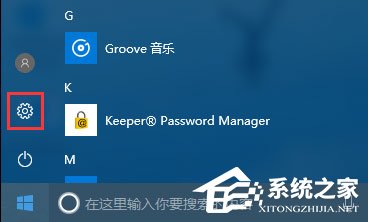
 網公網安備
網公網安備